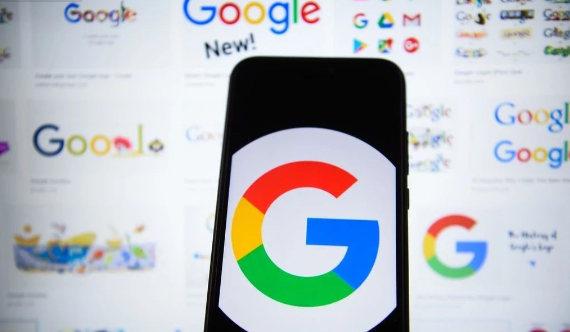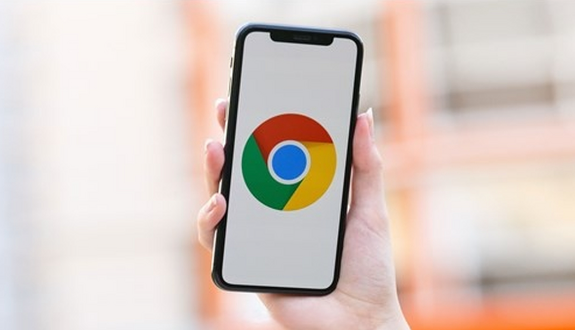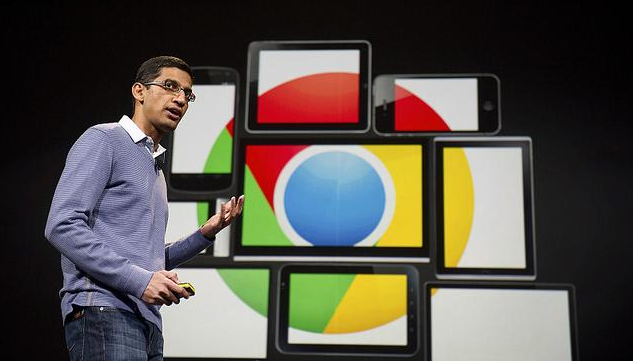Google浏览器插件卸载残留彻底清理方案
时间:2025-07-14
来源:Chrome官网
详情介绍
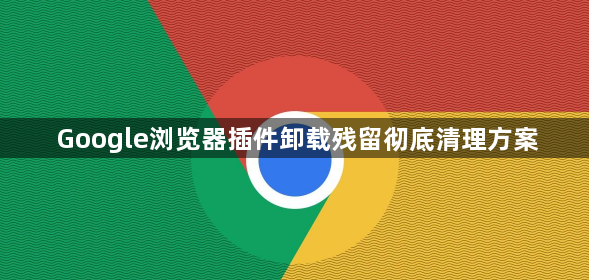
1. 通过浏览器界面卸载插件
- 打开Chrome浏览器,点击右上角的三个点图标,选择“设置”。在左侧菜单中,找到并点击“扩展程序”。在这里,你可以看到所有已安装的插件列表。找到你想要卸载的插件,点击插件右侧的“删除”按钮(通常是一个垃圾桶图标)。确认卸载操作,插件将被从浏览器中移除。
2. 检查浏览器缓存和数据
- 即使插件已被卸载,其相关的缓存和数据可能仍然保留在浏览器中。为了彻底清理这些残留,你可以清除浏览器的缓存和数据。在Chrome浏览器中,点击右上角的三个点图标,选择“设置”。在设置页面中,找到“隐私和安全”部分,点击“清除浏览数据”。在弹出的窗口中,选择清除“缓存的图片和文件”以及“Cookie及其他网站数据”等选项,然后点击“清除数据”。
3. 删除插件相关的文件夹和文件
- 有些插件在安装时会在系统的特定目录下创建文件夹或文件,这些可能在卸载插件后仍然存在。对于Windows用户,可以检查`C:\Users\[你的用户名]\AppData\Local\Google\Chrome\User Data\Default\Extensions`目录,找到与已卸载插件相关的文件夹并删除。对于Mac用户,可以检查`~/Library/Application Support/Google/Chrome/Default/Extensions`目录,进行相同的操作。
4. 使用系统清理工具
- 除了手动删除插件残留的文件外,你还可以使用系统自带的清理工具或第三方清理软件来帮助清理。例如,在Windows系统中,你可以使用“磁盘清理”工具来删除不必要的文件和临时数据。在Mac系统中,你可以使用“关于本机”中的“存储管理”功能来优化存储空间。
5. 重启浏览器和计算机
- 在进行完上述步骤后,建议重启Chrome浏览器以确保所有更改生效。此外,重启计算机也可以帮助清除任何可能仍在内存中运行的插件进程或服务。
6. 检查浏览器扩展商店
- 如果你从Chrome网上应用店安装了插件,可以访问该商店并检查已购买或已安装的插件列表。虽然这通常不会直接影响本地残留,但可以确保没有意外重新下载或安装相同的插件。
请根据实际情况选择适合的操作方式,并定期备份重要数据以防丢失。
继续阅读